Come rimuovere completamente "Avast" da "Windows 7" o da qualsiasi altro sistema: tre semplici metodi
Pacchetto anti-virus "Avast" per molti utentimolto spesso causa lamentele sul suo lavoro scorretto con la comparsa di molti errori, la mancanza di potenziali minacce o il blocco di file e programmi completamente innocui. Successivamente, prenderemo in considerazione come rimuovere completamente Avast da Windows 7 o da qualsiasi altro sistema. Tre metodi molto semplici sono proposti a titolo oneroso.
Come rimuovere "Avast" da un computer con Windows 7 mezzi propri del sistema?
Per prima cosa, diamo un'occhiata alla procedura di disinstallazione standard. La domanda su come rimuovere completamente "Avast" da "Windows 7", in primo luogo risolvere utilizzando gli strumenti integrati nel sistema.

Nel caso più semplice, è necessario utilizzaresezione di programmi e componenti, situata nello standard "Pannello di controllo". Qui è sufficiente contrassegnare l'applicazione e premere il pulsante Elimina, quindi attivare il proprio programma di disinstallazione antivirus (è incorporato). Al termine del processo, verrà richiesto di riavviare il sistema.
Sembra che tutto sia semplice, ma non affrettarti a rallegrarti. Il fatto è che sia Windows integrato che il proprio programma di disinstallazione antivirus sono tali che dopo una procedura standard di rimozione del software nel sistema c'è un'enorme quantità di spazzatura residua sotto forma di file, cartelle e chiavi del Registro di sistema.

Quindi, la domanda su come rimuovere Avast dacomputer completamente, implica anche l'intervento manuale dell'utente. E il primo passo è chiamare l'Editor del Registro di sistema (regedit nella console "Esegui"). Dopo aver effettuato l'accesso, è necessario specificare una ricerca per i record residui. Per fare ciò, utilizzare l'elemento nel menu file o la combinazione rapida Ctrl + F. Nel campo del valore, è necessario specificare il nome dell'antivirus (nel nostro caso - avast). Tutto ciò che si troverà sarà cancellato (la transizione da un risultato a un altro avviene facendo clic sul pulsante Trova successivo o sul tasto F3).

Alla conclusione di queste azioni, il problema di comerimuovere completamente "Avast" da "Venti 7", rimane ancora fino alla fine irrisolto. Ciò è dovuto al fatto che fisicamente alcuni file e directory di programmi sono ancora presenti sul disco rigido. Per eliminarli, è necessario utilizzare il campo di ricerca in Explorer, inserire il nome dell'applicazione (come è stato fatto nel registro) ed eliminare tutti i risultati della ricerca. Dopo ciò, è consigliabile riavviare nuovamente.
Nota: a volte prima di rimuovere l'antivirus potrebbe essere necessario inserire le sue impostazioni e nella sezione di risoluzione dei problemi disattivare il modulo di auto-protezione. Se il pacchetto non viene eliminato nella modalità operativa standard del sistema, è possibile eseguire azioni simili in modalità provvisoria (F8 all'avvio).
Come rimuovere completamente "Avast" dal computer con l'aiuto di un'utility specializzata?
Come vediamo, questo metodo è piuttosto scomodo,perché è richiesto l'intervento dell'utente, e alcuni con lo stesso registro preferiscono non scherzare, avendo paura di apportare modifiche critiche, che possono causare conseguenze imprevedibili per il sistema.
Qui nel problema con come rimuovere completamente"Avast" da "Windows 7", per aiutare viene una utility speciale per rimuovere questo particolare software anti-virus chiamato Avastclear. Viene presentato sotto forma di un singolo file EXE eseguibile, che deve essere eseguito per conto dell'amministratore (il programma stesso consiglia di utilizzare la modalità provvisoria).

Qui tutto è semplice. Dopo aver avviato l'applicazione nell'elenco a discesa speciale, selezionare il prodotto software installato sul computer, fare clic sul pulsante Elimina e attendere il completamento del processo. Al termine, di nuovo, verrà richiesto di riavviare il sistema. Si presume che l'antivirus venga rimosso in modo che non lasci traccia.
Disinstallazione del software antivirus tramite programmi di disinstallazione
Infine, la domanda su come rimuovere completamente Avast da"Windows 7", abbastanza semplicemente può essere risolto a causa dell'uso di programmi di disinstallazione e utility altamente specifici. Considera la rimozione di antivirus con l'esempio del programma più potente di IObit Uninstaller.
L'elenco delle applicazioni installate nel programma è moltoassomiglia molto a una sezione di programmi e componenti di Windows, quindi è difficile confondersi qui. Prima nell'elenco troviamo l'antivirus (puoi usare la stringa di ricerca), quindi fai clic sul pulsante con l'immagine del cestino. Successivamente, viene attivato il programma di disinstallazione antivirus integrato.
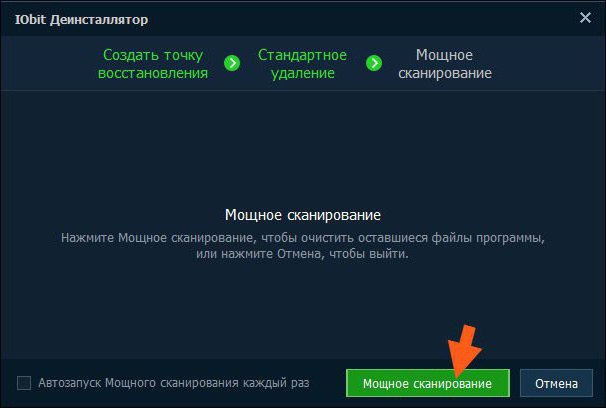
Quando smette di funzionare, è necessario accenderloscansione potente (questa applicazione dello strumento iObit Uninstaller può essere configurata per l'avvio automatico). Qui è solo rivela tutti i resti sotto forma di spazzatura del computer (file, directory, voci di registro). Nell'elenco dei risultati, seleziona tutto ciò che è (per impostazione predefinita, tutti gli oggetti verranno selezionati automaticamente), seleziona la casella per eliminare i file dalla parte inferiore e fai clic sul pulsante "Elimina". Al termine del processo di pulizia, riavviare il computer. Ora puoi tranquillamente dire che l'antivirus è stato rimosso completamente e completamente.
Cosa usare?
Come puoi già vedere, il problema su comerimuovere completamente "Avast" da "Windus 7", è risolto abbastanza semplicemente. Sembra che l'uso della rimozione manuale sia un compito assolutamente ingrato. Per la rimozione incondizionata e completa di questo pacchetto, è meglio utilizzare un'utilità appositamente sviluppata per questo scopo, o programmi di disinstallazione (è possibile utilizzare, ad esempio, un altro Revo Uninstaller, il cui principio di funzionamento e interfaccia è molto simile al programma precedente).
</ p>



